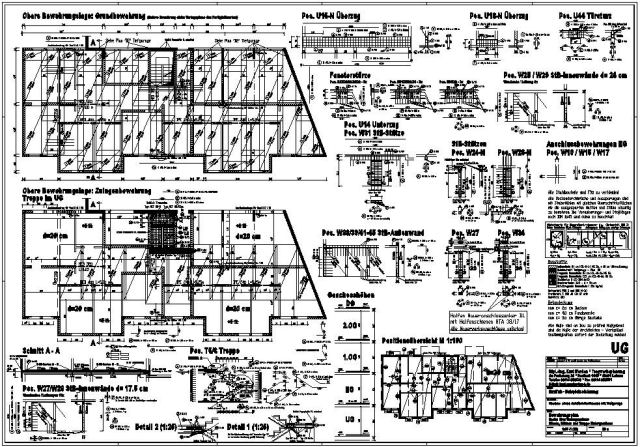.
Ingenieurbau mit BauTab: 3D-Detail, gezeichnet mit BauTab und ZWCAD:
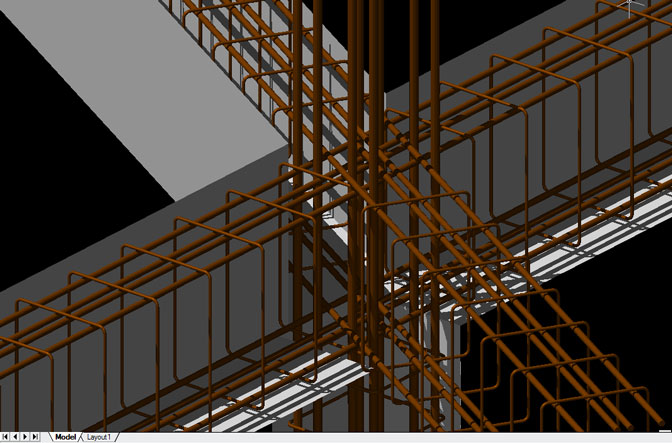
Natürlich kann man mit Bautab und allen seinen Basisprogrammen mit etwas Übung und Geschick auch 3D-Bewehrungen darstellen, wenn es zur visuellen Kontrolle der Machbarkeit wirklich sinnvoll ist, wie z.B. bei dem oben gezeigten Knotenpunkt (Bewehrung noch nicht vollständig eingebaut). Dabei wurden die Bautab-Rundstähle mit dem neuen BauTab-Befehl STAB3D automatisch in 3D - Volumenkörper umgewandelt. Ab BauTab 2011 steht dieser Befehl zur Verfügung. Ansonsten ist das BauTab.de - Bewehrungsmodul eine reine 2D-Lösung, denn ...
... die tägliche Realität im Ingenieurbüro sieht eher so aus:
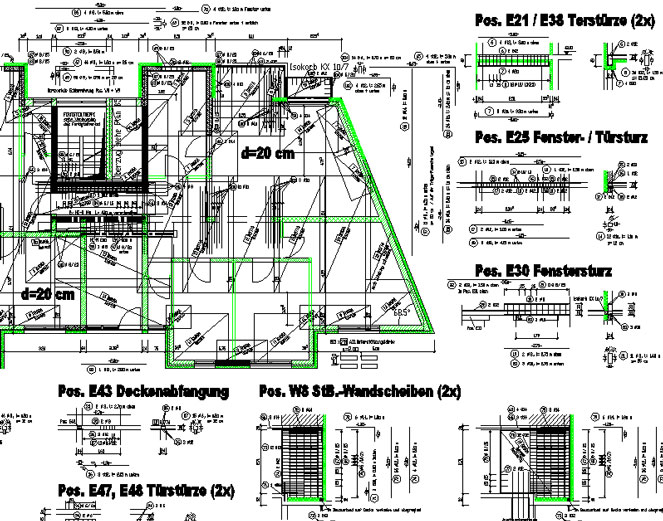
BauTab
- Bewehrungsplan
© Ingenieurbüro
Werdan
BauTab beinhaltet eine leicht zu bedienende 2D - AutoCAD / BricsCAD / ZWCAD / GstarCAD - Applikation für den Ingenieurbau: Einfach anzuwendende Befehle für die Rundstahl- und Mattenverlegung ermöglichen die Darstellung aller baupraktischen Aufgabenstellungen im Ingenieurbau: Bewehrungspläne, Stahlbauzeichnungen und Holzkonstruktionen können nach kurzer Einarbeitungszeit mit den umfangreichen BauTab - Übungen (Siehe "Tutorial") problemlos erstellt werden. Das Positionsplan - Modul ermöglicht die schnelle Erzeugung von Positionsplänen. Die Stahllisten für Stabstahl und Lagermatten sowie Profilstähle und Holzlisten werden natürlich automatisch erzeugt. Eine eigene Lösung zur Ausgabe von Schneideskizzen in die Zeichnung befindet sich in Entwicklung.
Die Lagermattenprogramme von Österreich und der Schweiz sind in den Eingabemasken der BauTab-Mattenbefehle enthalten.
NEU: Rundstahl-Stabdurchmesser 18, 22, 26, 30, 32!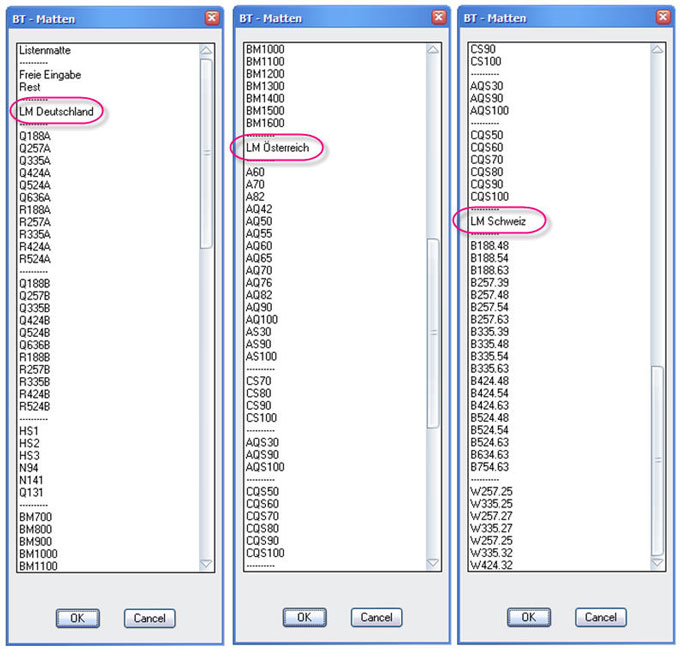
Eine zeitgemäße Arbeitsweise bei der Erstellung von Schalplänen müsste wie folgt aussehen: Falls nicht schon ein 3D-Architekten-Werkplan in verwendbarer digitaler Form vorliegt, sollte alles mit 3D-Volumenkörpern (3D-Solids, ACIS-Volumenkörper) oder Polylinien gezeichnet werden. Diese können leicht in 3D-Solids extrudiert werden. Schrägen in der Z-Richtung werden mit dem AutoCAD- / BricsCAD- / ZWCAD- / GstarCAD - Befehl 'KAPPEN' (_SLICE) erzeugt oder durch Subtraktion ('DIFFERENZ') entsprechender in einer Ansicht ("Benutzerkoordinatensystem" - BKS) gezeichneter und extrudierter Körper generiert. Mit dem Befehl 'QUERSCHNITT' (_SECTION) werden alle Schnitte vollautomatisch erzeugt. Änderungen werden nur am 3D-Modell vorgenommen, dann können die Schnitte leicht aktualisiert werden. Natürlich muss auch die Bemaßung angepasst werden.
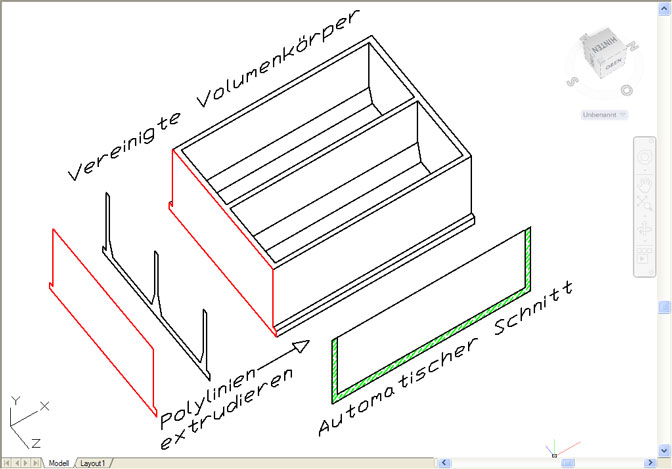
Für die 2D-Bewehrungspläne werden diese Schnitte als "Externe Referenzen" in die Bewehrungspläne übernommen und mit den BauTab-Befehlen in geeigneter Weise bewehrt. So können Übertragungsfehler vermieden werden. Ändert sich das 3D-Modell im Schalplan, und werden dort die Schnitte aktualisiert (also neu erstellt - nur z.B. AutoCAD Architecture bietet eine sich selbst aktualisierende Schnitt-Routine), sieht man sofort die notwendigen Änderungen der Bewehrung in den Bewehrungsplänen. Diese muss dann händisch geändert werden. Natürlich gibt es auch innerhalb und außerhalb der AutoCAD-Welt CAD-Programme, welche dies mehr oder minder gut automatisch erledigen. Teilweise sogar mit 3D-Bewehrung, sieht wirklich hübsch aus! Falls Sie sich diese preislich leisten können und die Schulungskosten bzw. die Einarbeitungszeit nicht scheuen (und die Updatekosten und dann die Update-Schulungskosten und die neue Einarbeitungszeit etc.), sind Sie hier auf der falschen Seite :-)
Eine noch wesentlich elegantere Methode zur Erzeugung der Schalungskanten in den Bewehrungsplänen ist mit BauTab möglich: Wenn Sie das LAYOUT, also den AutoCAD / BricsCAD / ZWCAD / GstarCAD - 'Papierbereich' benutzen, entfällt das Aktualisieren der Schnitte vollständig, weil keine 'Schnitte" erzeugt werden, sondern Projektionen der Original - 3D-Körper in beliebigen Größen und Maßstäben. Diese aktualisieren sich nach einer Änderung des 3D-Volumenkörper-Modells immer automatisch und können mit BauTab direkt bewehrt werden!
.
Die BauTab - Bewehrungsbefehle arbeiten alle auch im 'Layout' (Papierbereich)!
.
Ab AutoCAD 2011 muss dafür der 3D-Objektfang ausgeschaltet sein (3DOSMODE auf 0 setzen)!
Damit im Layout die Längen stimmen, muss mit ZOOM '1XP' der Maßstab in den Ansichtsfenstern des Papierbereichs gleich dem Modellbereich gesetzt werden. Mit MA (MANSFEN) ein Fenster im Layout (PB) aufziehen, Doppelklick ins Fenster (man ist dann im Modellbereich, aber nur für dieses Ansichtsfenster), Bauteil (- Ausschnitt) heranzoomen, ZOOM 1 XP eingeben, Position mit gedrücktem Mausrad (PAN) hinschieben und mit einem Doppelklick auf den Rand außerhalb des Ansichtsfensters wieder ins Layout wechseln. Ggf. Fenster an den Ecken vergrößern / verkleinern. Falls unsichtbare Rahmen gewünscht werden, diese z.B. auf den Layer '0' legen und ausschalten oder besser frieren. Um die Größe zu ändern oder sie mit der rechte Maustaste zu bearbeiten, müssen sie wieder sichtbar geschaltet werden. Und schon kann mit BauTab bewehrt werden:
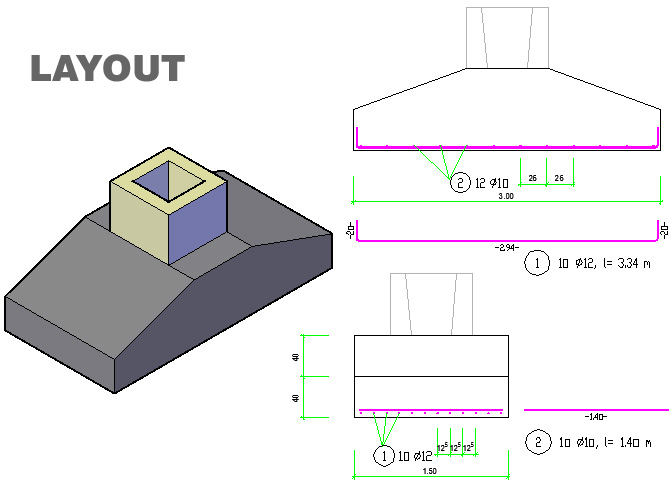
Natürlich gehört zur Königsdisziplin 'Layout' schon eine gewisse Erfahrung, vor allem bei den Maßstäben, Linientypen etc. Aber nur wenn Sie das beherrschen und einsetzen, reizen Sie Ihr CAD-Programm voll aus! Der Bereich Stahlbetonbewehrung enthält viele praktische und arbeitssparende Bewehrungsroutinen für die automatische Matten- und Rundstahlverlegung, die automatische Bewehrung mit Stahlauszug für Stützen und (deckengleiche) Unterzüge in Ansicht und Schnitt, und die Bewehrung von Aussparungen:
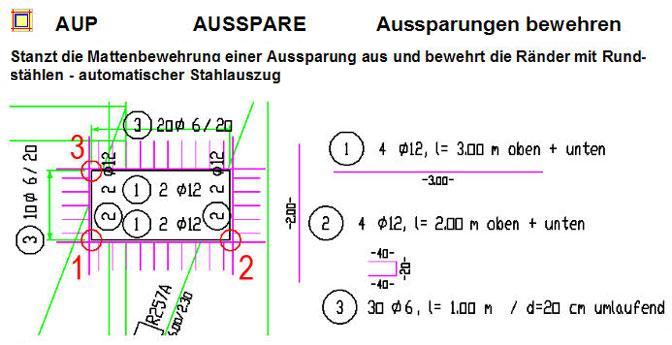
Weiterhin hat BauTab neben den Bewehrungsbefehlen auch noch einiges im Bereich Stahlbau und Holzbau zu bieten:
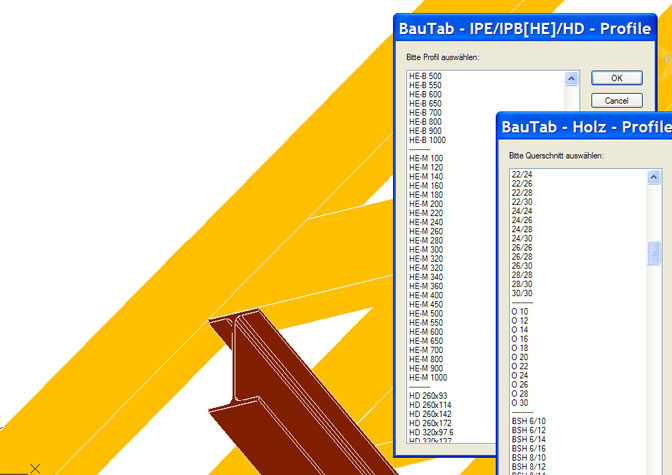
Die hier dargestellten Pläne wurden natürlich auch realisiert:

BAUTAB - VIDEO: Bewehrung eines Sturzes im
Schnitt
BAUTAB - VIDEO: Bewehrung eines Sturzes im
Schnitt
BAUTAB - VIDEO: Bewehrung eines Sturzes im
Schnitt
BAUTAB - VIDEO: Bewehrung eines Sturzes im
Schnitt
(Händische Bewehrung von Stahlbetonstürzen mit Stäben im Schnitt - 1. und 2. Lage)
BAUTAB - VIDEO: Automatische Bewehrung: Sturz im
Schnitt
BAUTAB - VIDEO: Automatische Bewehrung: Sturz im
Schnitt
(Vollautomatische Bewehrung von Stahlbetonstürzen mit ein- und zweiseitig anschließenden Deckenplatten: Längsbewehrung im Schnitt, Bügel, Stahlauszug komplett beschriftet)
BAUTAB - VIDEO:
Automatische Bewehrung: Stahlbetonstütze
(Vollautomatische Bewehrung
einer Stahlbetonstütze mit Längsbewehrung und
Bügeln, Stahlauszug komplett
beschriftet)
BAUTAB - VIDEO:
Automatische Bewehrung: Unterzug
(Vollautomatische Bewehrung
eines
Unterzuges mit Längsbewehrung und Bügeln, Stahlauszug
komplett
beschriftet )
BAUTAB
- VIDEO:
Bügelbewehrung Balkenschnitt
(Vollautomatische Bügelbewehrung eines Balkenschnitts mit Stahlauszug, komplett beschriftet)
BAUTAB
- VIDEO:
Automatische Mattenverlegung
(Vollautomatische
Mattenverlegung
in einem rechteckigen Deckenfeld, mit Beschriftung der Mattenpositionen
und automatischer Bewehrung einer Deckenaussparung mit Stahlauszug)
BAUTAB
-
BEISPIEL:
Bewehrungsplan
als DWF herunterladen